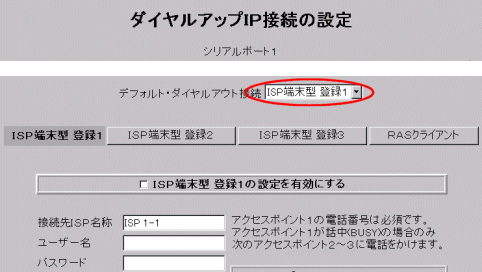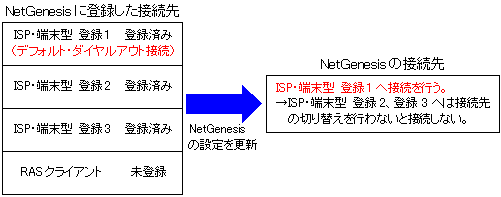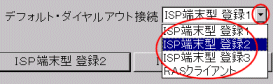5-1
6-1 |
デフォルト・ダイヤルアウト接続の設定
(ISP・端末型/RASクライアント共通) |
|
デフォルト・ダイヤルアウトの設定について説明します。
| ※ |
ダイヤルアップIP接続の設定画面を開く手順が分からない場合は こちら
を参照して下さい。(WWWブラウザの別ウィンドウが開きます。) |
本項目は、以下に該当する場合にのみ参照して下さい。
 |
「ISP・端末型」を使用する場合で、複数のISPを登録する場合。 |
 |
「ISP・端末型」と「RASクライアント」を、切り替えて使用する場合。 |
 |
「RASクライアント」のみを登録する場合。 |
[デフォルト・ダイヤルアウト接続]欄に表示されている登録番号を確認して下さい。
NetGenesisは設定更新後、ここに表示されている登録番号のISP(またはRASクライアント)へ接続を行うように設定されます。
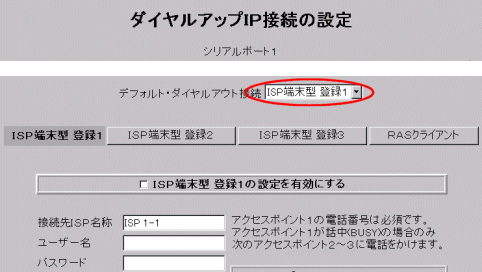
例えば、上記画面の場合、「ISP端末型 登録1」へ接続を行うように設定されます。
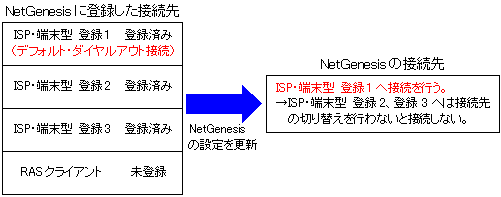
設定更新後の接続先を変更する場合は、[▼]をクリックして接続先の登録番号(またはRASクライアント)を選択して下さい。
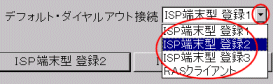 |
 |
「RASクライアント」のみを使用する場合、ここで[RASクライアント]を選択して下さい。 |
|
5-1/6-1 デフォルト・ダイヤルアウトの設定 へ戻る
ダイヤルアップIP接続(ISP・端末型)の各設定について(第5章) へ戻る
ダイヤルアップIP接続(RASクライアント)の各設定について(第6章) へ戻る
デフォルト・ダイヤルアウト接続の設定が完了しましたら、使用する接続機能に応じて、それぞれ以下へ進んで下さい。
 |
「ISP・端末型」を使用する場合 |
 |
「RASクライアント」を使用する場合 |
|